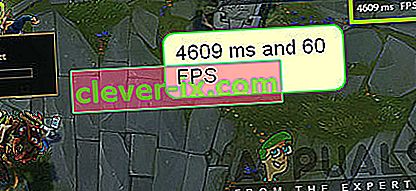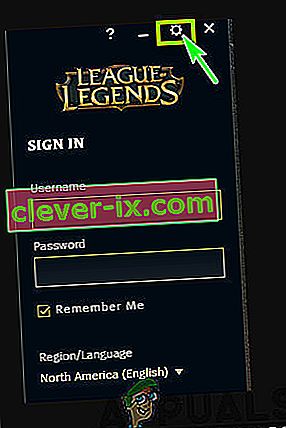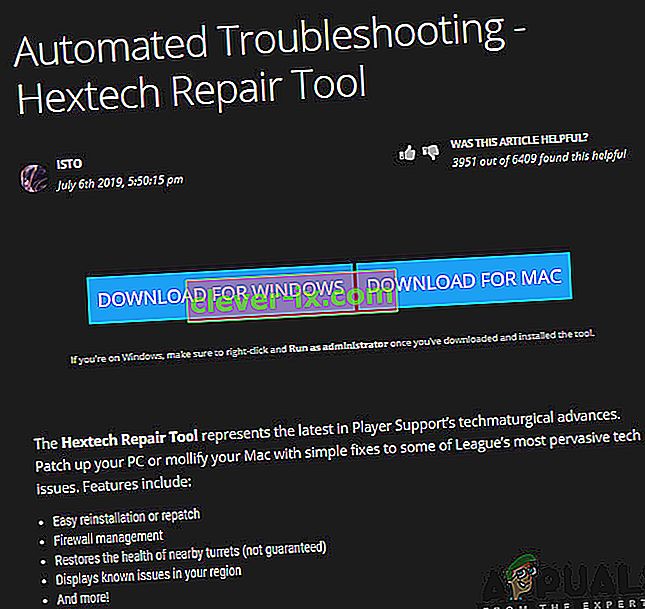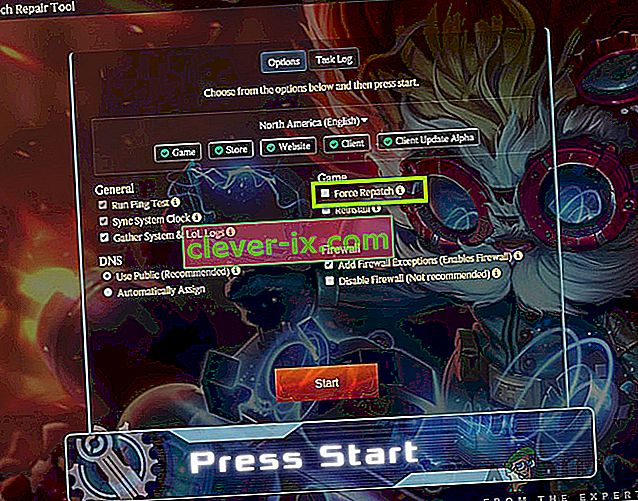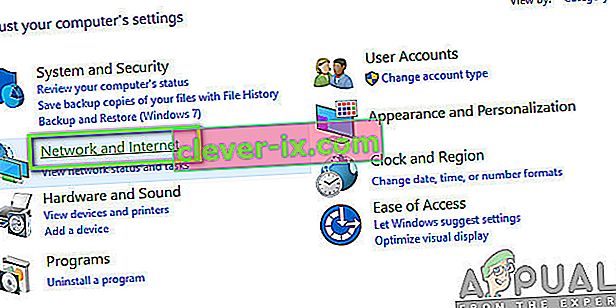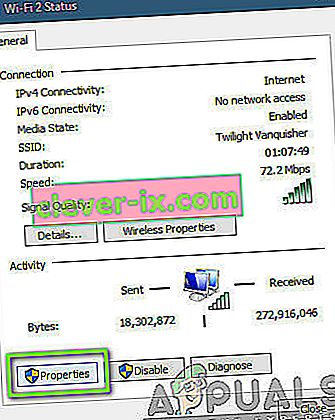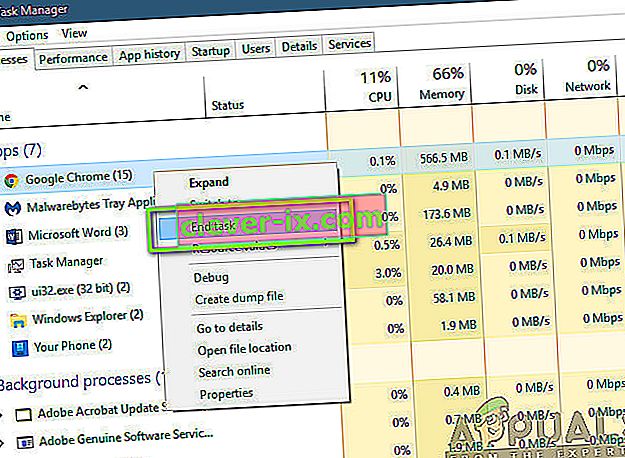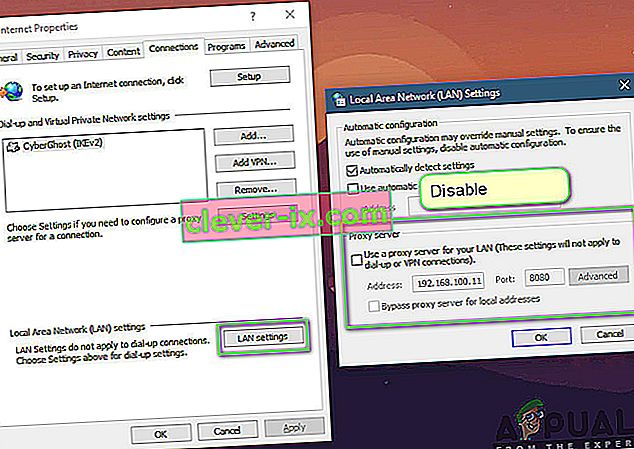League of Legends (poznata i kao LoL) mrežna je igra za više igrača koja se također smatra arhiviranjem Dota: Defense of the Ancients. Igru objavljuju Riot games i trenutno je dostupna u macOS-u i Windowsima. League of Legends jedna je od multiplayer igara u nastajanju, a ima i godišnje prvenstvo.

Unatoč popularnosti igre, od korisnika smo dobili nekoliko izvještaja da su prilično često dobivali izdanje 'High Ping' na League of Legends. Obično, kada ljudi imaju visok ping, to je izravno povezano s mrežom, ali prema našem istraživanju i nalazima to uopće nije bio slučaj.
U ovom ćemo članku proći kroz sve razloge zašto se ovaj problem javlja i koja su moguća zaobilazna rješenja ili popravci za rješavanje problema.
Što uzrokuje visoki ping u League of Legends?
Nakon što smo zaprimili nekoliko korisničkih izvještaja, započeli smo istragu sami, a nakon rješavanja svih problema zaključili smo da postoji nekoliko razloga zašto se ovaj problem pojavio. Razlozi zbog kojih imate visoki ping ili latenciju u League of Legends su, ali nisu ograničeni na:
- Zastarjeli zakrpa: Kao i sve ostale igre, League of Legends također ima problema u svom mehanizmu ili datotekama igara zbog čega igra mora imati visoku latenciju ili ping. Ako svoju igru niste ažurirali na najnoviju verziju, naići ćete na ovu pogrešku.
- Problemi s usmjerivačem: Ne može se isključiti problem s mrežom koja ne prenosi pravilno. Ako je vaš usmjerivač ili mreža u stanju pogreške, igra neće moći pravilno prenositi pakete, stoga ćete doživjeti poruku o pogrešci.
- Aplikacije koje troše propusnost: Postoje brojne aplikacije koje troše puno propusnosti na vašem računalu. Ako se bilo koja od ovih aplikacija na vašem računalu izvodi uporedo s League of Legends, iskusit ćete veliku kašnjenje.
- Zastarjeli upravljački programi uređaja: Još jedna mogućnost zašto biste mogli doživjeti visoku latenciju ili ping je mjesto na kojem na računalu imate instalirane loše upravljačke programe. To uključuje i mrežne upravljačke programe, a ako sami upravljački programi ne mogu ispravno raditi, imat ćete problema poput onoga o kojem se raspravlja.
- Proxy i VPN usluge: Iako se League of Legends može prikazivati na proxy poslužiteljima i VPN-ima, postoji velika vjerojatnost da se tijekom mrežnog prijenosa paketi ne komuniciraju brzo, što rezultira velikim pingom ili latencijom.
- DNS poslužitelji: Iako League of Legends vrlo kratko koristi DNS, ako DNS nije dostupan, učinak će se širiti tijekom igre.
- Loše instalacijske datoteke: Još jedna važna mogućnost koja se ne može isključiti su loše instalacijske datoteke. To uključuje instalacijske datoteke za: Windows i League of Legends. Iako je ovaj slučaj vrlo rijedak, ali se događa i izlazi na vidjelo.
Prije nego što započnete s rješenjima, provjerite imate li aktivnu internetsku vezu na računalu. Nadalje, trebali biste biti prijavljeni kao administrator na svom računalu i imati valjanu kopiju League of Legends.
Napomena: Još jedan slučaj koji biste trebali izbjegavati je pokretanje League of Legends kroz vanjski tvrdi disk. Kada upotrebljavate vanjski tvrdi disk, komunikacija između igre i poslužitelja usporava jer se mora obaviti još jedan korak komunikacije. To se može popraviti instaliranjem League of Legends na tvrdi disk računala, a zatim ga pokretanjem.
Kako provjeriti ping / latenciju u League of Legends?
Ovdje smo naveli metodu kako možete provjeriti ping / latenciju u League of Legends.
- Pritisnite Ctrl + F na tipkovnici dok ste u igri za prikaz FPS-a i kašnjenja.
- Kao što vidite, FPS (okviri u sekundi) su 60, dok je ping / latencija 4609 što je očito vrlo visoko.
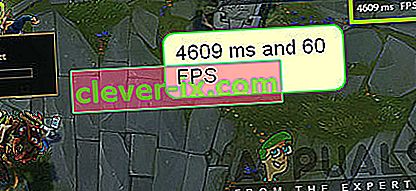
Prikaz Ping-a / FPS-a bit će prebačen kad kliknete tipke. Međutim, ako se vaše konfiguracije promijene, ništa se neće dogoditi. Ispod je metoda kako možete promijeniti vezivanje tipki koje prikazuju FPS / latenciju na vašem zaslonu.
- Idite na zaslon za prijavu League of Legends i kliknite ikonu zupčanika koja se nalazi u gornjem desnom dijelu zaslona.
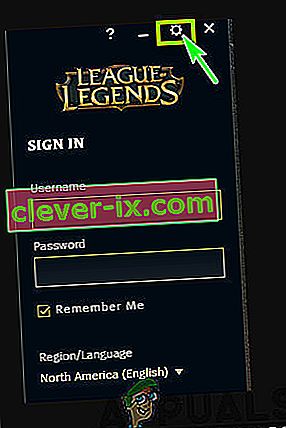
- Sada odaberite opciju prečaca prisutnih na lijevoj ploči, a zatim idite do naslova Zaslon s desne strane zaslona.
- Jednom na zaslonu možete provjeriti opciju Toggle FPS Display i postaviti tipke prema vlastitom ukusu.
Koliko se latencija može igrati?
Pored korisnika koji su nam prijavili pogrešku, dobili smo i nekoliko pitanja o tome koliko je latencija zapravo moguće igrati ili je dobro igrati. 'Dobra' latencija razlikuje se od mjesta do mjesta. Ako mjesto u kojem živite ima osrednju internetsku vezu, onda je dobro igrati bilo kakvu latenciju ispod 90 ili 100 .
U nekim se slučajevima to čak može protezati na 150 ili 180, što je čak i moguće igrati. Međutim, svaka latencija iznad 180/200 smatra se lošom latencijom, posebno ako nailazite na česte skokove tijekom igranja. Ovi skokovi čine da se vaša akcija sporije prenosi i uzrokuje puno različitih problema.
Ispod su rješenja koja su riješila problem za nekoliko korisnika. Obavezno ih pokrenite odozgo i prema tome krenite prema dolje. Rješenja su poredana s obzirom na korisnost i točnost u rješavanju problema.
Preduvjet: Stabilna internetska veza
Naravno, bez stabilne internetske veze nećete moći pravilno igrati League of Legends i vaš će Ping biti vrlo visok. Stabilna internetska veza namijenjena igrama znači da je minimalan broj ljudi povezan s njom i pretplaćena je na određenu brzinu.
Ovo je vrlo važan korak. Ako nemate brzu i stabilnu internetsku vezu, velike su šanse da donja rješenja neće raditi kako se očekivalo.
Rješenje 1: Ažuriranje LoL-a na najnoviju zakrpu
League of Legends koristi pokretač Riot za pokretanje igre. Pokretač je sam odgovoran za instaliranje svih zakrpa protiv vaše igre kad god je pokrenete za igranje. Međutim, ako već igrate igru i izađe nova zakrpa, igra će se i dalje nastaviti.

Zakrpa će se instalirati tek nakon što zatvorite igru. Klijent će tada zabraniti pokretanje igre dok se ne preuzme i instalira najnovija zakrpa. Stoga biste trebali izaći iz igre i pokrenuti Riot klijent. Kliknite League of Legends i provjerite postoje li neka ažuriranja na čekanju. Ako postoje, strpljivo pričekajte dok se ne dovrše. Potpuno ponovno pokrenite svoj sustav i pokrenite League of Legends kao administrator na vašem računalu.
Rješenje 2: Brisanje konfiguracijskih datoteka LoL-a
Još jedna stvar koju bismo trebali isprobati prije nego što prijeđemo na opsežnije i tehničke metode je brisanje svih konfiguracijskih datoteka League of Legends. Ove konfiguracijske datoteke pohranjuju sve vaše postavke i varijable koje igra treba za samostalnu obradu.
Kao i sve ostale privremene datoteke, postoje slučajevi u kojima se konfiguracijske datoteke oštete ili zastarjeju. Ako se dogodi bilo što od ovoga, igra se neće moći pravilno pokrenuti i uzrokovat će nekoliko problema, uključujući visoku latenciju ili ping. U ovom ćemo rješenju prijeći na direktorij League of Legends i izbrisati konfiguracijske datoteke.
Napomena: Imajte na umu da ovo neće ukloniti vaše korisničko ime i sl. Iz League of Legends. Iako, možda postoje "neke" postavke koje će trebati ponovno spremiti.
- Pritisnite Windows + E da biste pokrenuli Windows Explorer i otišli do direktorija u kojem je igra instalirana. Otvorite Riot Games, a zatim League of Legends .
- Kad uđete, vidjet ćete mapu pod nazivom " Config ". Otvori.
- Sada pronađite sljedeće ime datoteke i izbrišite Ako se osjećate nesigurno, datoteku uvijek možete izrezati i zalijepiti na drugo mjesto odakle je možete kasnije vratiti.
game.cfg
- Sada se morate vratiti natrag u mapu League of Legends i prijeći na sljedeći put do datoteke:
RADS> projekti> liga_client> Izdanja
- Ovdje ćete naći nekoliko izdanja. Kliknite najnoviju i izbrišite je.
- Zatvorite File Explorer i ponovno pokrenite računalo. Nakon ponovnog pokretanja, pokrenite League of Legends kao administrator i provjerite je li problem riješen.
Rješenje 3: Korištenje alata za popravak Hextech
Još jedna stvar koju bismo trebali isprobati prije nego što prijeđemo na druge alternative je pokretanje Hextech Repair Tool. Riot / Hectech objavili su alat za popravak koji analizira sve instalacijske datoteke igre, a ako utvrde neslaganja, datoteku brišu i zamjenjuju svježom kopijom dopremljenom na mreži. Ovo uklanja većinu pogrešaka ako potječu iz oštećenja datoteka ili datoteka koje nedostaju. Za pokretanje alata za popravak potrebna je aktivna internetska veza. Obavezno pokrenite alat za popravak i kao administrator i pričekajte da se postupak dovrši.
- Preuzmite alat za popravak Hextech s web mjesta programera. Nakon preuzimanja, kliknite je desnom tipkom miša i odaberite Pokreni kao administrator .
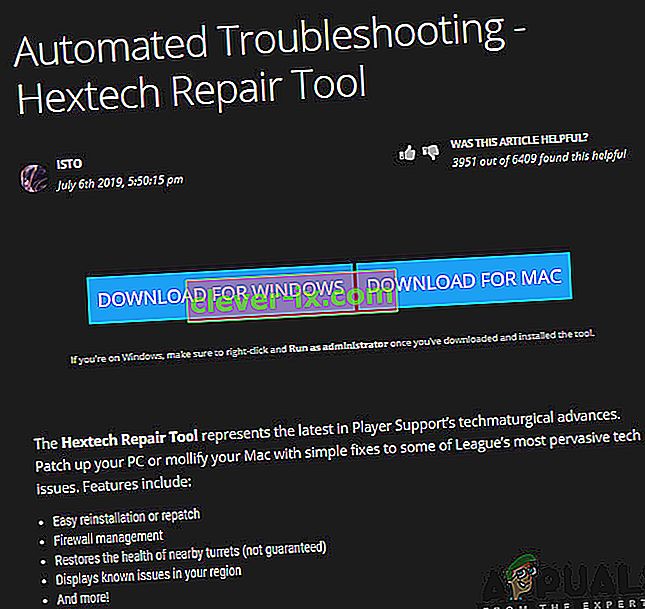
- Nakon pokretanja aplikacije kliknite opciju Force Repatch i kliknite Start . Također možete provjeriti druge opcije u vezi s vatrozidom i DNS-om.
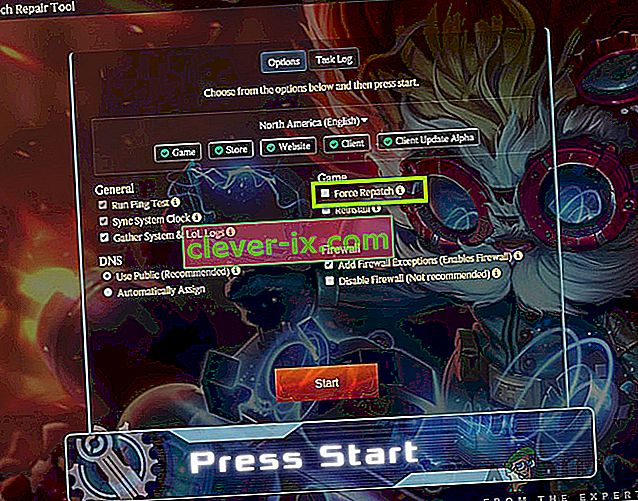
- Nakon završetka napretka, ponovo pravilno pokrenite računalo, a zatim pokrenite League of Legends kao administrator. Provjerite je li problem riješen.
Rješenje 4: Postavljanje Googleova DNS-a
Ako sve gore navedene metode ne uspiju funkcionirati, a i dalje imate problema s visokim pingom / latencijom u League of Legends, možete pokušati promijeniti zadani DNS u Googleov DNS. Poslužitelji imena domena koriste se rijetko u igri, ali ako postoji problem s njima, a igra ne može pravilno komunicirati, to bi moglo dovesti do čestih latencija / pingova u vašoj igri.
Imajte na umu da će se to odraziti i na druge aplikacije jer ćemo mijenjati DNS postavke računala, a ne igre. Ako se problem nastavi, uvijek možete odmah vratiti promjene.
- Pritisnite Windows + R, u dijaloški okvir upišite " control panel " i pritisnite Enter.
- Jednom na upravljačkoj ploči kliknite na podnaslov „ Mreža i Internet “.
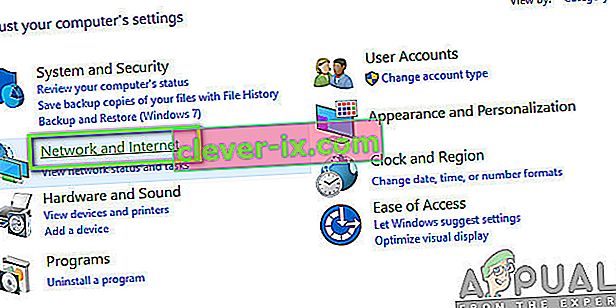
- Odaberite "Centar za mrežu i dijeljenje " iz sljedećeg prozora.
- Ovdje će biti navedene sve mreže s kojima je vaše računalo trenutno povezano. Kliknite trenutnu vezu koju koristite za igranje League of Legends.
- Sada kliknite " Svojstva " na dnu malog prozora koji će se pojaviti.
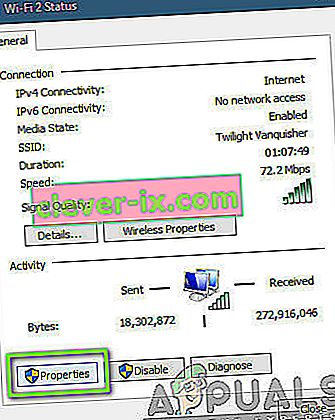
- Dvaput kliknite na “ Internet Protocol Version 4 (TCP / IPv4) ” kako bismo mogli promijeniti DNS poslužitelj.
- Kliknite " Koristi sljedeće adrese DNS poslužitelja: " kako bi dijaloški okviri u nastavku postali uređivi. Sada postavite vrijednosti na sljedeći način:
Preferirani DNS poslužitelj: 8.8.8.8 Zamjenski DNS poslužitelj: 8.8.4.4
- Pritisnite U redu za spremanje promjena i izlaz. Ponovo pokrenite računalo i pričekajte nekoliko sekundi prije pokretanja igre. Provjerite je li to riješilo naš problem.
Rješenje 5: Provjera već pokrenutih aplikacija
Sve se aplikacije natječu za resurse kada se istodobno izvode na vašem računalu. Te aplikacije mogu uključivati klijente Torrenta, preuzimanje softvera ili druge igre itd. Ako se League of Legends mora natjecati s drugim aplikacijama za korištenje propusnosti, imat ćete izuzetno velike pingove i kašnjenja. U ovom ćemo rješenju otvoriti upravitelj zadataka i prisilno zatvoriti sve te aplikacije, a zatim provjeriti je li problem s pingom riješen.
- Pritisnite Windows + R, u dijaloški okvir upišite " taskmgr " i pritisnite Enter.
- Jednom u upravitelju zadataka potražite bilo koju vrstu programa koji na vašem računalu troše internet. Desnom tipkom miša kliknite ove programe i odaberite Završi zadatak .
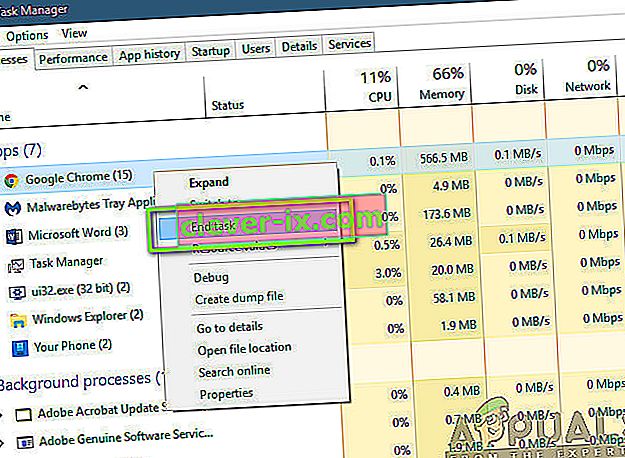
- Sada ponovno pokrenite League of Legends klijenta i provjerite je li vaš Ping popravljen.
6. rješenje: Napajanje bicikla računalom
Power Cycling je postupak u kojem potpuno isključujete računalo i sve ostale module. Kada to učinite, svi će moduli biti prisiljeni u potpunosti reinicijalizirati svoje konfiguracije, a to će također pomoći uslugama / modulima da se oporave od neočekivanih problema. Ovo će također resetirati mrežne konfiguracije kada potpuno uključite računalo u napajanje.
Za ciklus napajanja prijenosno računalo pravilno zatvorite i iz njega izvadite kabel za napajanje. Dalje, bateriju morate pravilno ukloniti klikom na gumb. Sada pritisnite tipku za napajanje oko 1 minute. Nakon izvršavanja svih radnji, pričekajte 2-3 minute prije nego što sve ponovo priključite. Glavni razlog vađenja baterije je taj što se svi elektronički moduli ispravno prazne i svi podaci pohranjeni u RAM-u brišu se. Sada ponovno vratite prijenosno računalo i provjerite je li problem riješen.
Ako imate računalo, potpuno ga isključite, odspojite sve module i izvadite glavni kabel za napajanje . Sada pričekajte oko 3-5 minuta, a zatim provjerite je li problem riješen.
Napomena: Izvedite Power Cycling i na usmjerivaču. Ako postoje neki problemi, oni će se ponovno pokrenuti.
Rješenje 7: Pokretanje u načinu kompatibilnosti
Ako sve gore navedene metode ne funkcioniraju, moguće je da vaše računalo ima problema s kompatibilnošću s verzijom igre. To se događa kada vaše računalo ima niske hardverske specifikacije i pokušava pokrenuti punopravnu igru. Pored hardvera, način kompatibilnosti rješava i druge probleme u vezi s radom i mrežnim rukovanjem igre. U ovom ćemo članku prijeći na svojstva igre i provjeriti radi li u načinu kompatibilnosti kada je sljedeći put uključite.
- Desnom tipkom miša kliknite aplikaciju League of Legends i odaberite " Properties ".
- Kad uđete u svojstva, odaberite Compatibility Označite opciju Pokreni ovaj program u načinu kompatibilnosti za: i odaberite drugi operativni sustav. Poželjno je da koristite Windows 8 ili 7.

- Pritisnite Primijeni za spremanje promjena i izlaz. Sada ponovo potpuno pokrenite računalo i provjerite je li problem riješen.
Rješenje 8: Onemogućavanje proxy poslužitelja
Mnogo različitih organizacija koristi proxy poslužitelje u svojoj mreži. Proxy poslužitelji prvenstveno obavljaju zadatak mapiranja jedne IP adrese na više računala dodjeljivanjem im pod-IP adresa tako da se velik broj zahtjeva može zabaviti u maloj širini pojasa. Povrh svega, proxy poslužitelj također sprema podatke i vraća ih računalima ako ima najnoviju kopiju onoga što računalo zahtijeva.
Međutim, poznato je da su proxy poslužitelji problematični kada korisnici igraju internetske igre u stvarnom vremenu jer paket igre prvo ide na proxy poslužitelj, a nakon obrade prosljeđuje se. Isto vrijedi i za povratak. U ovom ćemo rješenju onemogućiti sve proxy poslužitelje s vašeg računala. Nadalje, ako koristite otvorenu internetsku vezu (u organizacijama ili na javnim mjestima), preporučuje se promjena mreže.
- Pritisnite Windows + R, upišite „ inetcpl. cpl ”u dijaloškom okviru i pritisnite Enter.
- Sada će se otvoriti Internet Properties . Kliknite karticu Veze, a zatim postavke LAN-a .
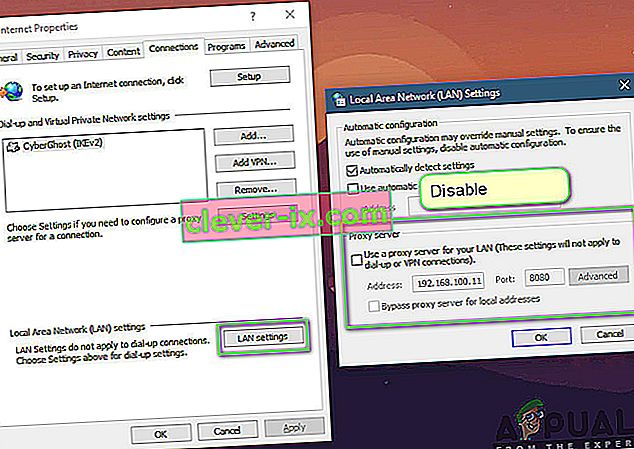
- Ako koristite proxy poslužitelj, polje će se provjeriti s detaljima iznutra. Poništite sve proxy poslužitelje ako je omogućeno. Sada ponovno pokrenite igru, a zatim provjerite je li ping ispravljen.